もし、Discordで面白いクリップやゲームプレイのハイライトをシェアしようとしたことがあるなら、おそらく「Discordの動画アップロード制限」という壁にぶつかったことがあるでしょう。Discordは、ゲーマーやコンテンツクリエイター、友人たちがつながり、動画を共有して楽しむための定番プラットフォームですが、動画が「アップロードできないほど大きい」場合、特にDiscordの動画サイズ制限が実際に何なのか分からないと、とてもイライラするものです。
そこで、この記事ではDiscord動画アップロード制限について、なぜこの制限があるのか、そしてもっと重要な「Discordのファイルサイズ制限を回避する方法」まで、知っておくべき情報を詳しく解説します。さあ、見てみましょう!
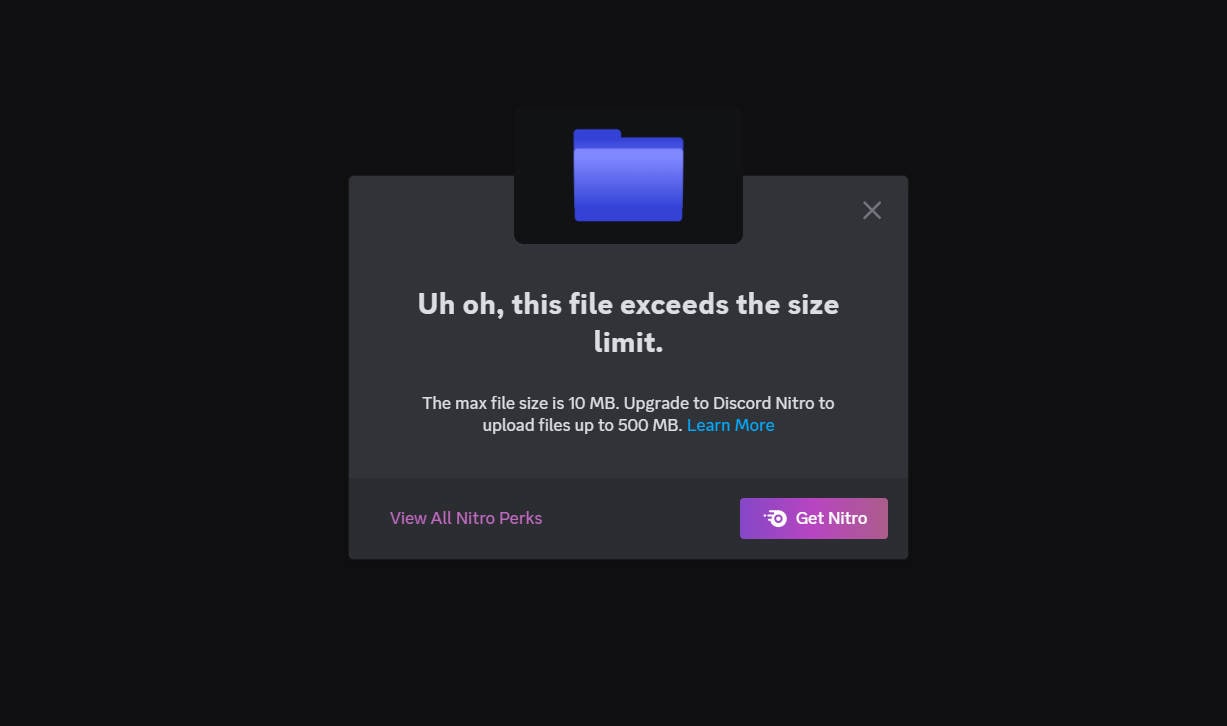
この記事でわかること
パート1:Discordの動画アップロードサイズ制限のすべて
基本的に、Discordにアップロードできる動画のサイズ制限は使用しているプランによって異なります。無料プランの場合、アップロード制限は10MBとかなり小さいです。でも、Discordの有料サブスクリプション「Discord Nitro」を利用しているユーザーなら、アップロード制限が大きくなるだけでなく、カスタム絵文字や高画質ストリーミングなど、様々な機能が使えるようになります。
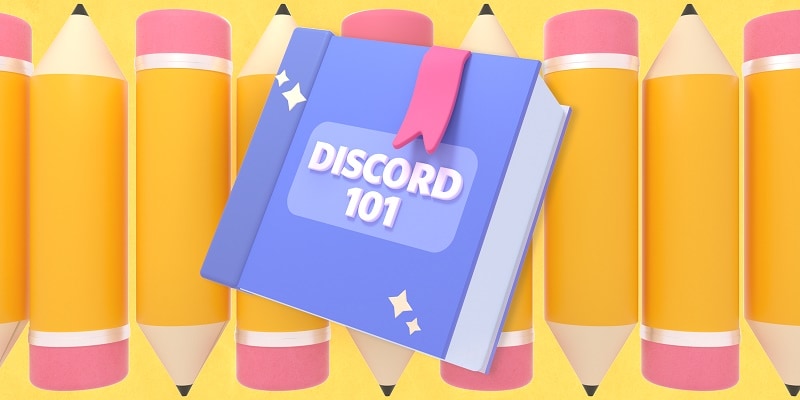
Nitroには2種類のプランがあり、Nitro Basicの場合、アップロード制限は50MBに増え、Discord Nitroでは何と500MBまでアップロード可能になります。各プランの詳細は、Discord Nitro公式ページで確認します。
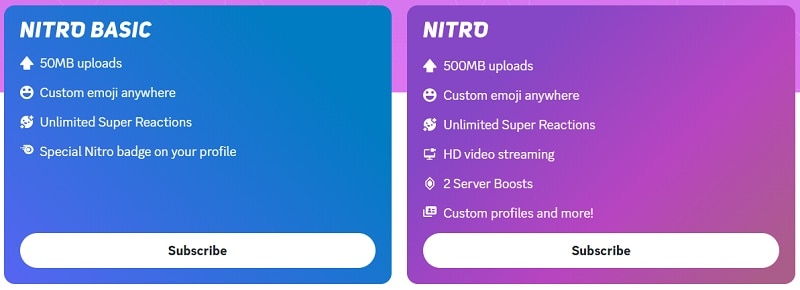
パート2:Discord標準ツールで動画サイズを縮小する方法
さて、Discord動画サイズ制限についてわかったところで、「動画が10MBを超えてしまう場合はどうすれば?」と疑問に思うかもしれません。心配しないでください、内蔵ツールでこの制限を突破する簡単な方法が3つあります:
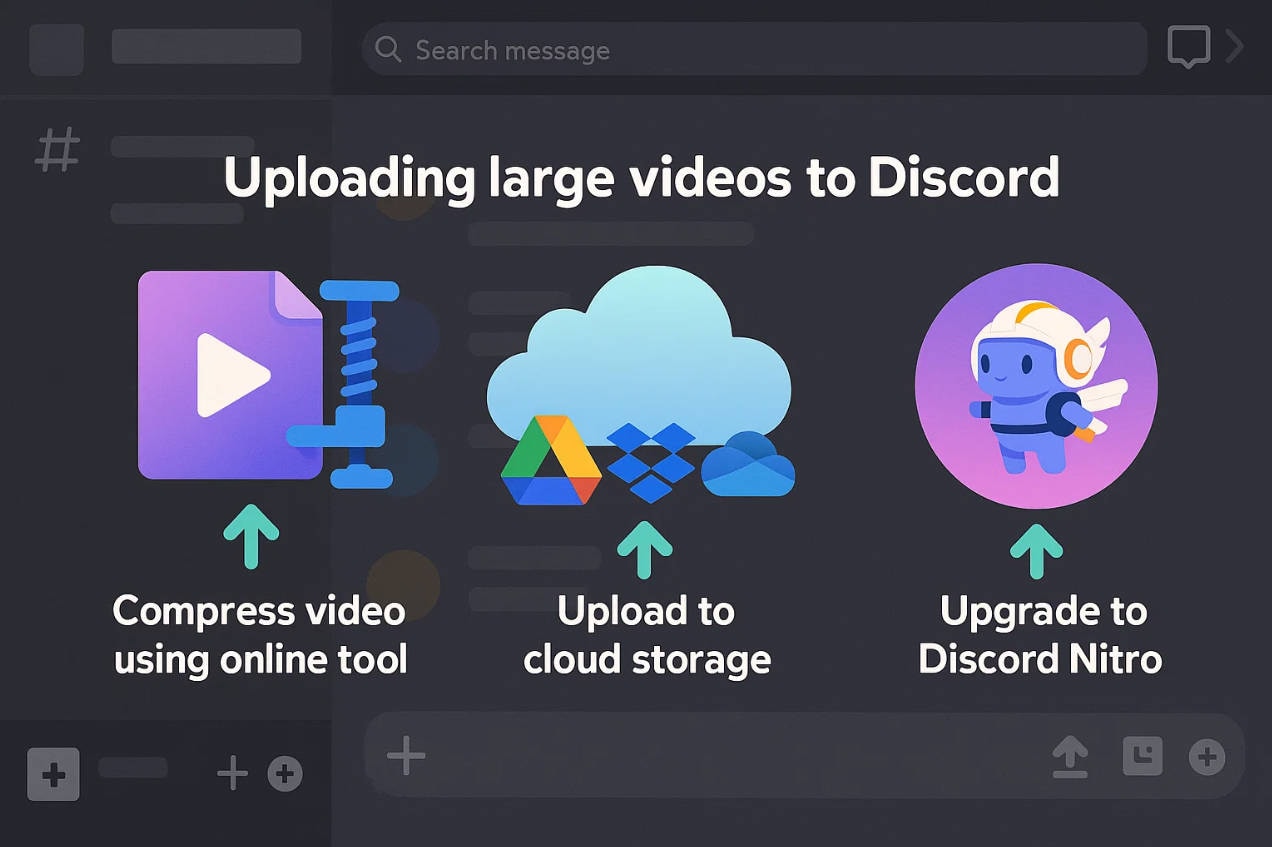
- 動画を圧縮する: 動画圧縮アプリやオンラインツールを使用して、画質をあまり落とさずにファイルサイズを減らすことができます。これで、動画が10MB以下に収まり、Discordに直接アップロードできます。
- クラウドストレージの使用: 動画を縮小したくない場合は、Google Drive、Dropbox、OneDriveなどのクラウドサービスにアップロードして、リンクをDiscordのチャットに貼る方法もあります。
- Discord Nitroへのアップグレード: 先ほど述べた通り、Discord Nitroにアップグレードすることもいつでも可能です。頻繁に動画を共有する人なら、Nitroはおすすめです。購入前にリンク先でプラン内容をよく確認し、予算に合ったプランを選んでください。
パート3:プロ動画編集ソフトでDiscord向けに動画サイズを縮小する方法
これら3つのDiscord動画アップロード制限回避法はどれも魅力的ですが、それぞれにデメリットがあります。クラウドストレージ利用だと、動画再生のたびにDiscord外へ移動しなければならず、チャットが途切れてしまいます。Discord Nitroへのアップグレードも良い選択肢ですが、費用がかかり、追加機能が必ずしも必要とは限りません。Discordの動画アップロード制限を無料で対処したいなら、動画を圧縮してファイルサイズを小さくするのがベストです。そのためには、優れた動画編集ツールが必要になります。おすすめはWondershare Filmoraこのソフトは動画圧縮機能も充実しており、Discordの動画サイズ制限に合わせて画質を維持しながらサイズを縮小できます。
Filmoraがおすすめされる理由:
- 強力な動画圧縮機能: 動画サイズ素早く縮小しながら画質の低下も最小限に抑えます。
- 圧縮レベルが選べる:動画の圧縮率を10%~90%で自由に調整でき、ファイルサイズを細かくコントロールできます。
- サイズ制限なし:最大50GBまでの巨大ファイルでも制限なく圧縮可能です。
- Discord対応フォーマット: FilmoraはMP4やWebMなどDiscord主要フォーマットに完全対応、他にも多数の形式に対応しています。
- 追加の圧縮オプション: アスペクト比の調整やクロップツールの使用によって、さらに手動で動画を縮小できます。
- フル編集ツールキット:圧縮だけでなく、さまざまなAIツールで編集・エフェクト追加も簡単にできます。
さらに、FilmoraはWindows、macOS、Android、iOS対応なので、いつでもどこでも動画編集が可能です。価格も手ごろで、無料トライアルで事前に試すこともできます。
では、Discord用に動画サイズを縮小する準備はできましたか?先ほど述べたように、FilmoraではDiscord動画サイズ制限に合わせて圧縮する簡単な方法が用意されています。初心者にも扱いやすいので、Discord用動画圧縮にも最適。ここからは、実際にFilmoraで動画ファイルをNitroなしでDiscordにアップロードする手順を見てみましょう:
方法1:動画圧縮ツールの利用
ステップ1 Filmoraを起動して動画ファイルをアップロード
まだWondershare Filmoraをダウンロードしていない場合は、最新バージョンをこちらから入手してください。インストール後、アイコンをダブルクリックして起動します。Filmoraが起動したら、「新しいプロジェクト」ボタンをクリックして編集を開始。次に「メディア」タブへ進み、Google DriveやDropboxから動画ファイルをインポートするか、ファイルを直接ドラッグ&ドロップするだけです。
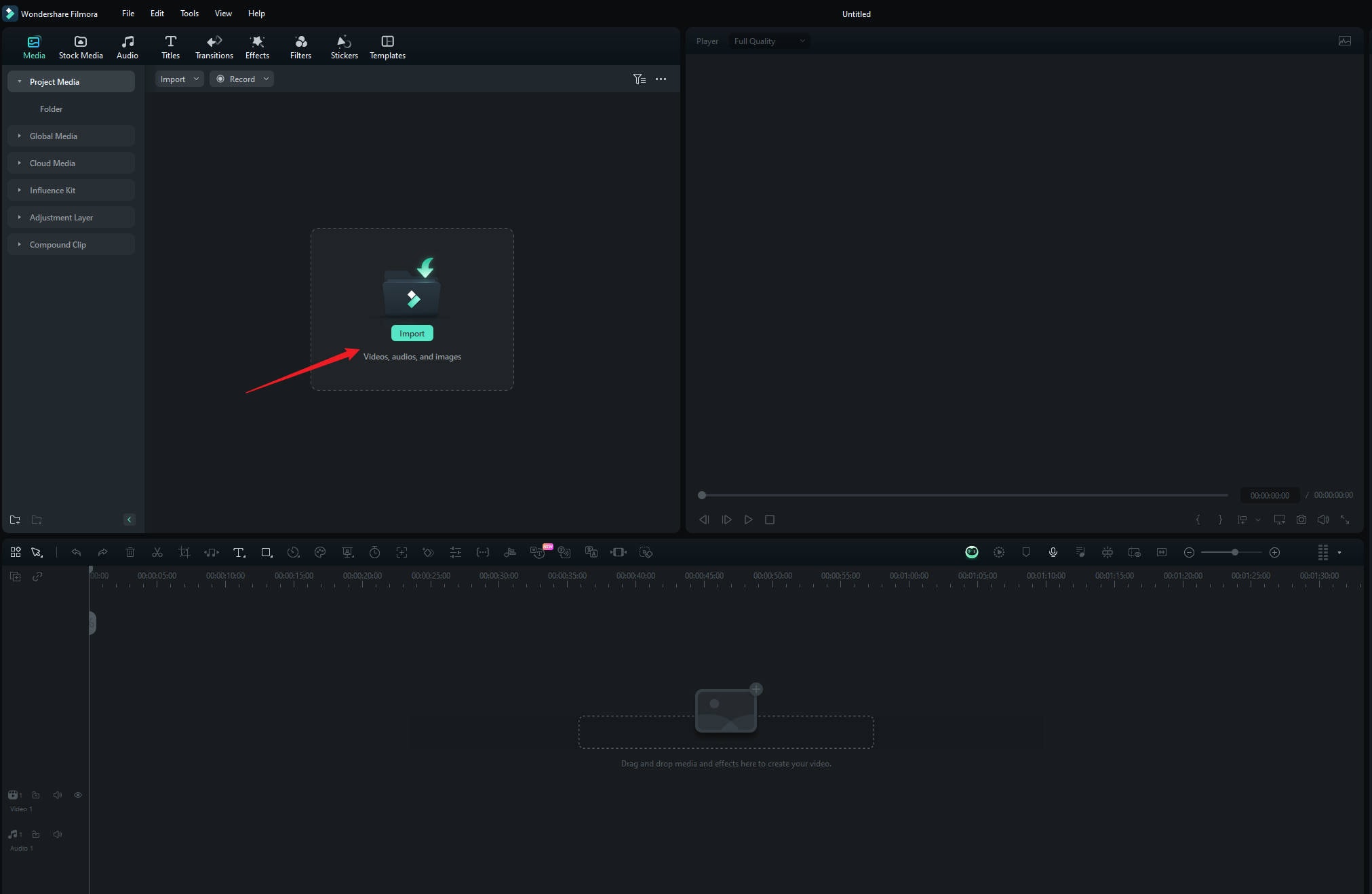
ステップ2 高度な圧縮機能を有効にする
動画をインポートしたら、右上の「エクスポート」をクリック。エクスポートウィンドウでスクロールして高度な圧縮機能をオンにします。Filmoraでは2つの簡単な方法で画質を損なわずに動画を圧縮できます:「画質別」か「YouTubeアップロード」です。
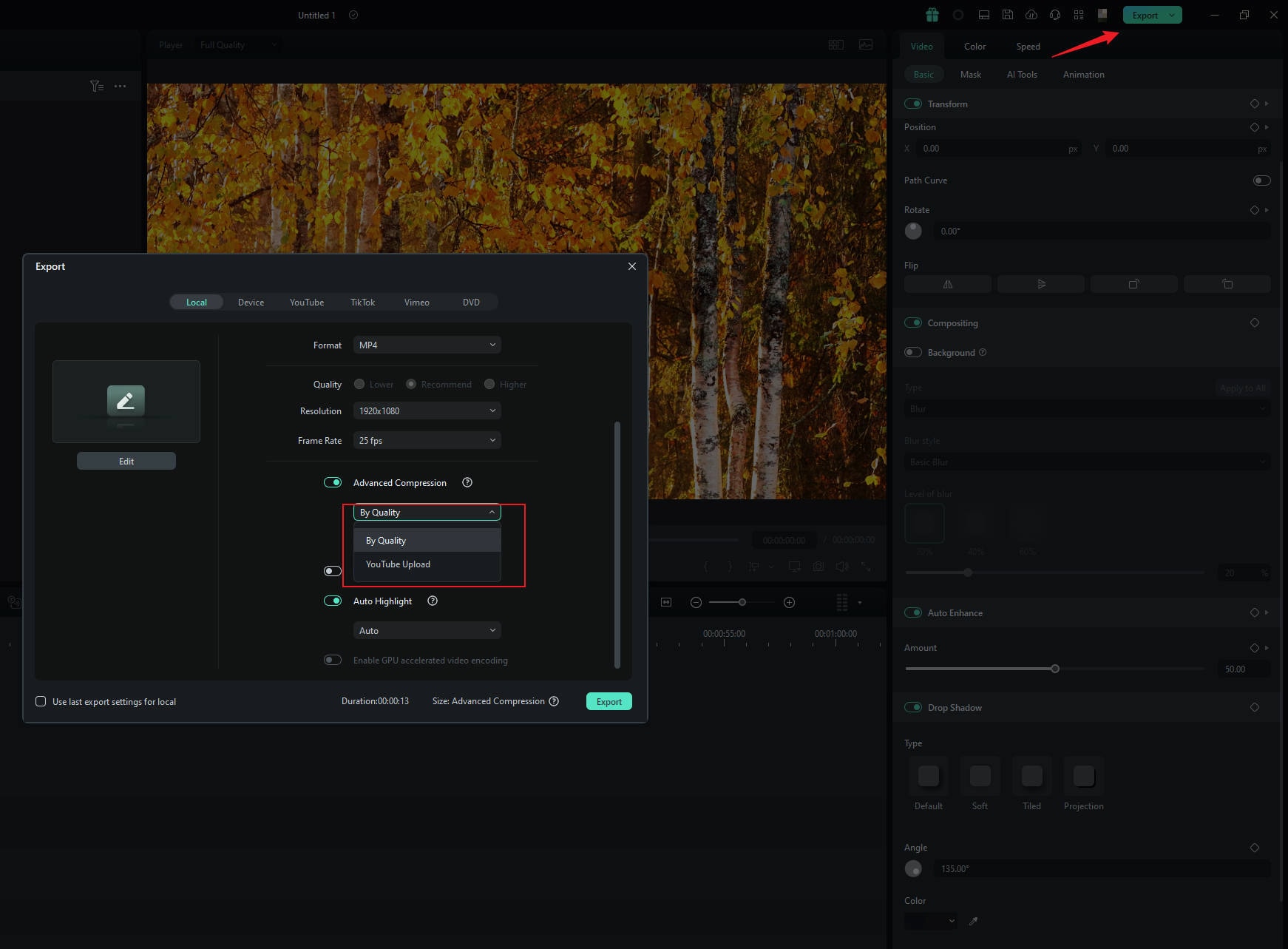
ステップ3 動画を圧縮する
「画質別」を選べば、圧縮率を10%~90%で調整し、画質とファイルサイズのバランスが取れます。お好みのポイントを簡単に見つけられます。もう一方の「YouTubeアップロード」を選ぶと、Filmoraが自動的にYouTube推奨ビットレートで圧縮し、アップロード時のぼやけを防ぎます。

ステップ4 圧縮後の動画を保存する
ご自身に合ったオプションを選ぶだけでFilmoraが圧縮してくれます。完了したら「エクスポート」をクリックして、ファイルサイズが縮小された動画を保存しましょう。
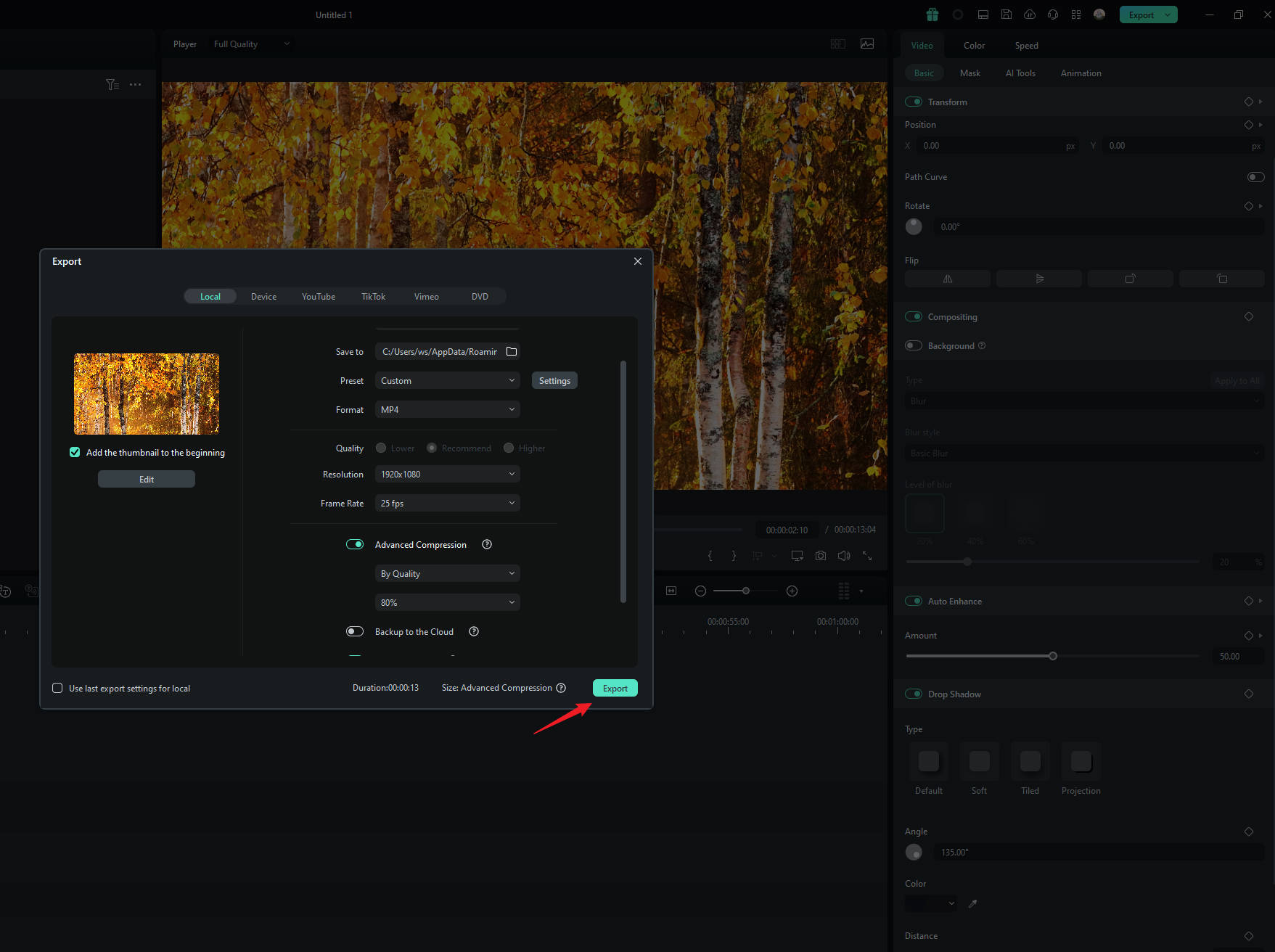
詳しくはこちらのガイドや下記動画をご覧ください。
方法2:アスペクト比の変更
より簡単な方法としては、プロジェクトのアスペクト比変更や動画解像度・ビットレート・フレームレートを調整してファイルサイズを小さくする方法もあります。Filmoraへ動画をインポートしたら、設定ボタン(プレビュー画面のカメラアイコン横)をクリックしプロジェクトのアスペクト比を変更を押します。
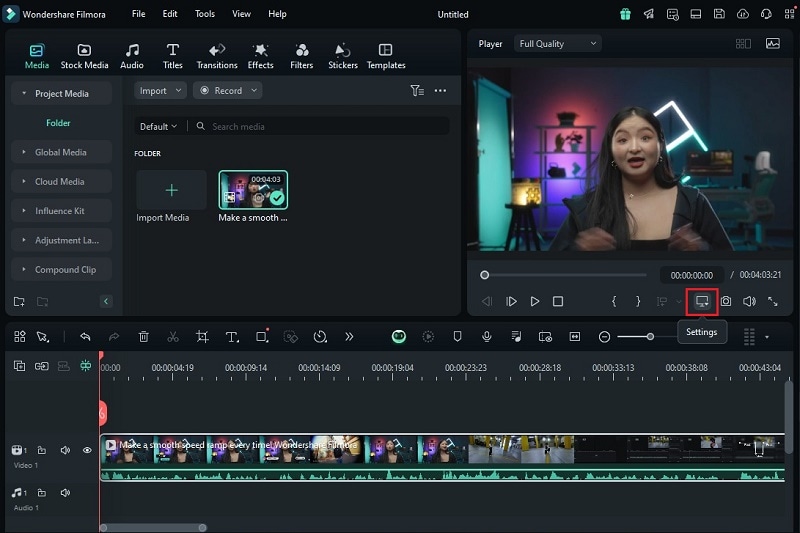
を選択できます。アスペクト比の調整や解像度、フレームレートなどを自由にカスタマイズすることで、さらにファイルサイズを小さくできます。これによって、全体の画質を保ちながらDiscordアップロードに最適な動画を作成できます。
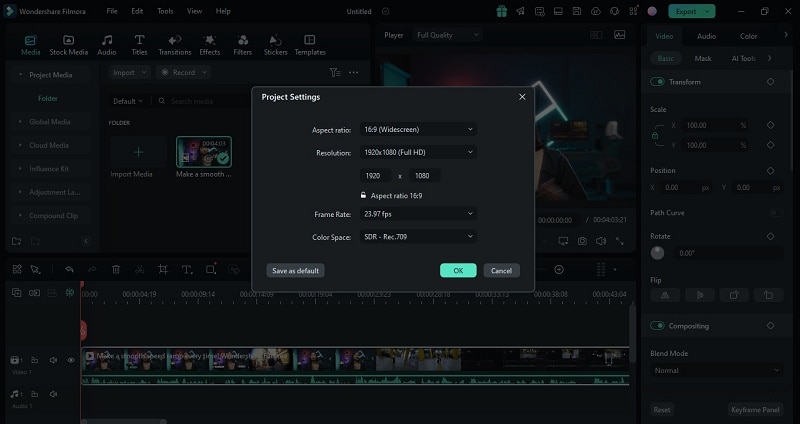
方法3:トリミングツール
ステップ1 トリミングツールを見つける
ビデオサイズを縮小するもう1つの方法は、トリミングツール を使ってビデオの寸法を調整することです。タイムラインでビデオを右クリックし、「トリミングとズーム」を選択します。不要な部分を切り取ってファイルサイズを減らし、メインコンテンツには影響しません。

ステップ2 アスペクト比を選択
次に、「トリミングとズーム」パネルで、あらかじめ設定されたアスペクト比を選んでトリミングエリアのサイズを変更できます。

ステップ3 ビデオをトリミング
選択範囲をドラッグして、残したいビデオエリアを指定するだけです。これでビデオサイズを調整し、Discordの制限に合わせてファイルサイズを縮小できます。選択が完了したら、「適用」をクリックして変更を保存します。

まとめ
この記事では、Discordの動画アップロード制限 と、Nitroがなくても大きな動画をDiscordにアップロードする方法について説明しました。無料プランでは10MBまで、Discord Nitroでは500MBまでファイルを送信できます。ただし、すべての人がNitroに課金したいわけではありません。
手軽な方法としては、「Wondershare Filmora」の利用がおすすめです。強力な動画圧縮機能で、Discordのサイズ制限に合わせて高画質を保ったままファイルを軽量化。MP4やWebMなど主要形式に対応し、元の動画サイズを問わず圧縮可能です。
さらにサイズ変更や編集ツールも充実しているので、大きいファイルも小さいファイルもDiscordでシェアするのに最適なツールです。







役に立ちましたか?コメントしましょう!